Estratégias de atualização para administradores de TI

Este artigo destina-se a administradores de TI que pretendem implementar a atualização para o Teams a partir do Skype para Empresas.
Antes de implementar a atualização, recomendamos os seguintes artigos, que descrevem conceitos de atualização importantes e comportamentos de coexistência:
- Compreender a coexistência e interoperabilidade do Microsoft Teams e do Skype para Empresas
- Modos de coexistência - Referência
- Experiência e conformidade do cliente do Teams a modos de coexistência
Opções de atualização
Esta secção descreve como implementar a atualização com uma das seguintes opções de atualização:
- Atualização das capacidades sobrepostas (com o modo Ilhas)
- Uma atualização de funcionalidades selecionada para uma organização que ainda não começou a utilizar o Teams
- Uma atualização de funcionalidades selecionada para uma organização que já está a utilizar o Teams no modo Ilhas
Se precisar de mais informações sobre as opções, certifique-se de que já leu Escolher o seu percurso de atualização do Skype para Empresas para o Teams.
Atualização das capacidades sobrepostas (com o modo Ilhas)
Para a opção de atualização de capacidades sobrepostas:
Considere esta opção se conseguir fazer uma atualização rápida para a sua organização em geral. Uma vez que existe um potencial risco de confusão para os utilizadores finais com a execução de ambos os clientes, é melhor minimizar o período de tempo durante o qual os utilizadores têm de executar ambos os clientes. Deve garantir que os seus utilizadores sabem executar ambos os clientes.
Esta opção é o modelo inicial e não requer ação de administrador para começar a utilizar o Teams, exceto para atribuir a licença do Teams. Se os seus utilizadores já estiverem a utilizar o Skype para Empresas Online, é possível que já esteja neste modelo.
Pode ser um desafio sair do modo de capacidades sobrepostas e mudar para o TeamsOnly. Uma vez que os utilizadores atualizados apenas comunicam através do Teams, qualquer outro utilizador na organização que comunique com esse utilizador tem de estar a utilizar o Teams. Se tiver utilizadores que ainda não começaram a utilizar o Teams, estes serão expostos a mensagens em falta. Além disso, não verão os utilizadores do TeamsOnly online no Skype para Empresas. Algumas organizações optam por fazer uma atualização ao nível do inquilino através da Política global de inquilinos para evitar esta situação, no entanto, isso requer planeamento antecipado, bem como aguardar até que todos os utilizadores estejam prontos para serem atualizados.
Uma atualização de funcionalidades selecionada para uma organização que ainda não começou a utilizar o Teams
Se a sua organização ainda não tiver utilizadores ativos no Teams, o primeiro passo é definir a política predefinida para o TeamsUpgradePolicy para um dos modos do Skype para Empresas, por exemplo, SfbWithTeamsCollab. Os utilizadores que ainda não tenham começado a utilizar o Teams não notarão qualquer diferença de comportamento. No entanto, definir esta política ao nível do inquilino permite iniciar a atualização de utilizadores para o modo TeamsOnly e garante que os utilizadores atualizados ainda podem comunicar com utilizadores não atualizados. Depois de identificar os utilizadores piloto, pode atualizá-los para o TeamsOnly. Se estiverem no local, utilize Move-CsUser. Se estiverem online, atribua-lhes o modo TeamsOnly com Grant-CsTeamsUpgradePolicy. Por predefinição, todas as reuniões do Skype para Empresas agendadas por estes utilizadores serão migradas para o Teams.
Seguem-se os principais comandos:
Defina a predefinição ao nível do inquilino para o modo SfbWithTeamsCollab da seguinte forma:
Grant-CsTeamsUpgradePolicy -PolicyName SfbWithTeamsCollab -GlobalAtualize os utilizadores piloto para o TeamsOnly da seguinte forma:
Para um utilizador que esteja online:
Grant-CsTeamsUpgradePolicy -PolicyName UpgradeToTeams -Identity $usernamePara um utilizador que esteja no local:
Move-CsUser -identity $user -Target sipfed.online.lync.com -MoveToTeams -credential $cred
Notas:
- Em vez de definir a política ao nível do inquilino como SfbWithTeamsCollab, pode defini-la como SfbWithTeamsCollabAndMeetings. Isto faz com que todos os utilizadores agendem todas as novas reuniões no Teams.
- Por predefinição, as reuniões do Skype para Empresas são migradas para o Teams ao atualizar para o modo TeamsOnly ou ao atribuir o modo SfbWithTeamsCollabAndMeetings.
Nota
Em preparação para a próxima descontinuação do Skype para Empresas Online, a Microsoft simplificou a forma como as organizações se movem para o Teams. Já não é necessário especificar a -MoveToTeams mudança Move-CsUser para mover os utilizadores diretamente do local para o TeamsOnly. Anteriormente, se esta mudança não fosse especificada, os utilizadores passaram de estar instalados no Skype para Empresas Server no local para o Skype para Empresas Online e o respetivo modo permaneceu inalterado. Agora, ao mover um utilizador do local para a cloud com Move-CsUsero , os utilizadores são automaticamente atribuídos ao modo TeamsOnly e as respetivas reuniões do local são convertidas automaticamente em reuniões do Teams, tal como se o -MoveToTeams switch had been specified, independentemente de a mudança ser realmente especificada. Este comportamento está disponível em todas as versões do Skype para Empresas Server e do Lync Server 2013 (que nunca tiveram suporte para -MoveToTeams).
O diagrama abaixo mostra as fases conceptuais da atualização de capacidades de seleção para uma organização sem utilização prévia do Teams. A altura das barras representa o número de utilizadores. Durante qualquer fase da atualização, todos os utilizadores podem comunicar entre si. Os utilizadores do Skype para Empresas comunicam com utilizadores do TeamsOnly através do Interop e vice-versa. Os utilizadores no modo Ilhas têm de ter a certeza de que executam ambos os clientes.
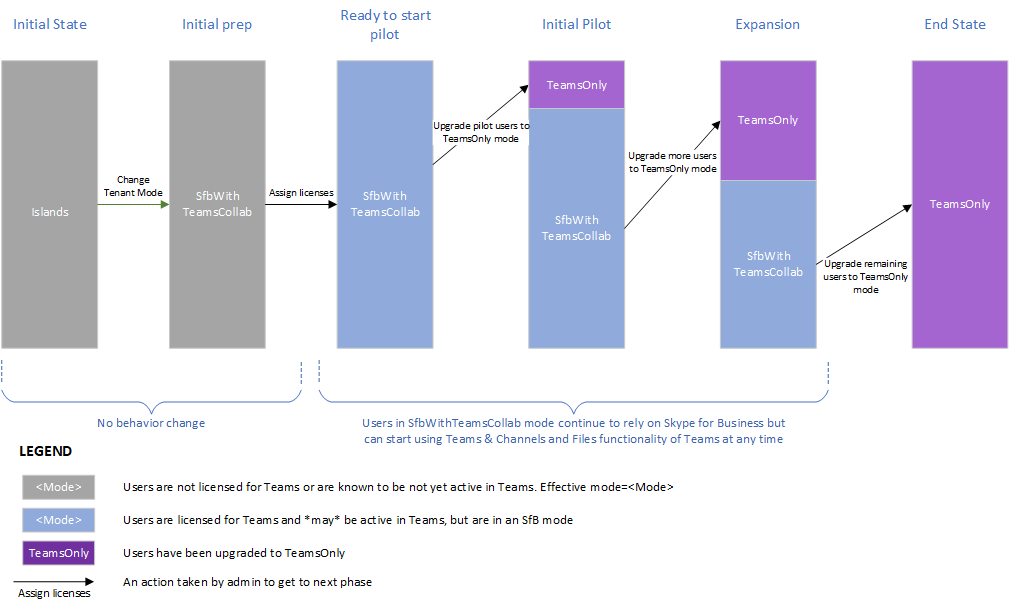
Uma atualização de funcionalidades selecionada para uma organização que já está a utilizar o Teams no modo Ilhas
Se alguns utilizadores na sua organização estiverem a utilizar ativamente o Teams no modo Ilhas, é provável que não queira remover a funcionalidade dos utilizadores existentes. Por conseguinte, é necessário um passo adicional antes de alterar a política ao nível do inquilino. A solução é "avô" destes utilizadores ativos existentes do Teams no modo Ilhas, antes de definir a política ao nível do inquilino para SfbWithTeamsCollab. Assim que terminar, pode continuar com a implementação como acima, no entanto, terá dois grupos de utilizadores que estão a mudar para o TeamsOnly: os utilizadores que estavam ativos no Teams estão no modo Ilhas e os restantes utilizadores estão no modo SfbWithTeamsCollab. Pode mover progressivamente estes utilizadores para o modo TeamsOnly.
Localize os utilizadores que estão ativos no Teams da seguinte forma:
- No centro de administração do Microsoft 365, no painel de navegação esquerdo, aceda a Relatórios e, em seguida, Utilização.
- Na lista pendente "Selecionar um relatório", selecione Microsoft Teams e, em seguida, Atividade do Utilizador. Isto fornece uma tabela exportável de utilizadores que estiveram ativos no Teams.
- Selecione Exportar, abra o Excel e filtre para mostrar apenas os utilizadores que estão ativos no Teams.
Para cada utilizador ativo do Teams encontrado no passo 1, atribua-lhes o modo Ilhas no PowerShell remoto. Isto permite-lhe ir para o passo seguinte e garante que não altera a experiência do utilizador.
$users=get-content "C:\MyPath\users.txt" foreach ($user in $users){ Grant-CsTeamsUpgradePolicy -identity $user -PolicyName Islands}Defina a política ao nível do inquilino como SfbWithTeamsCollab:
Grant-CsTeamsUpgradePolicy -Global -PolicyName SfbWithTeamsCollabAtualize os utilizadores selecionados para o modo TeamsOnly. Pode optar por atualizar os utilizadores no modo Ilhas ou no modo SfbWithTeamsCollab, embora possa querer priorizar a atualização dos utilizadores no modo Ilhas primeiro para minimizar o potencial de confusão que pode surgir quando os utilizadores estão no modo Ilhas.
Para utilizadores do Skype para Empresas Online:
Grant-CsTeamsUpgradePolicy -Identity $user -PolicyName UpgradeToTeamsPara utilizadores armazenados no Skype para Empresas Server no local:
Move-CsUser -Identity $user -Target sipfed.online.lync.com -MoveToTeams -credential $cred
O diagrama abaixo mostra as fases conceptuais de uma transição de capacidades de seleção em que existem utilizadores ativos de Ilhas no início. A altura das barras representa o número de utilizadores. Durante qualquer fase da atualização, todos os utilizadores podem comunicar entre si. Os utilizadores do Skype para Empresas comunicam com os utilizadores do TeamsUtilizadores através do interop e vice-versa.
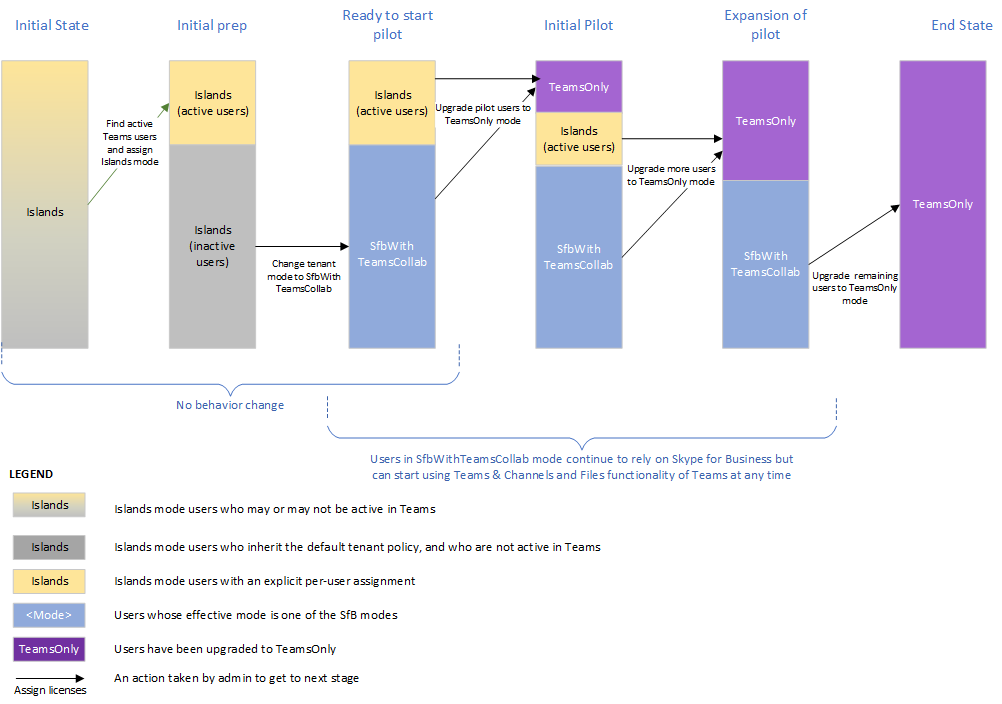
Ligações relacionadas
Mover os usuários entre um ambiente local e a nuvem
Comentários
Brevemente: Ao longo de 2024, vamos descontinuar progressivamente o GitHub Issues como mecanismo de feedback para conteúdos e substituí-lo por um novo sistema de feedback. Para obter mais informações, veja: https://aka.ms/ContentUserFeedback.
Submeter e ver comentários